Windows 10のInternet Explorer 11でJavaスクリプトを有効にする方法 | ||
Windows 10のInternet Explorer 11でJavaスクリプトを有効にする方法 |
|
Q&A番号:019377 更新日:2023/05/30 |
 | Windows 10のInternet Explorer 11で、Javaスクリプトを有効にする方法について教えてください。 |
 | Javaスクリプトを有効にすると、Javaスクリプトを使用しているWebページを表示することができます。 |
はじめに
!注意
Microsoft社のInternet Explorerはサポート終了しました。
Microsoft EdgeやGoogle Chromeなど、ほかのブラウザ―を使用してください。
Microsoft Edgeがインストールされていない場合は、以下のWebページからダウンロードしてインストールすることができます。
 Microsoft Edgeのダウンロード
Microsoft Edgeのダウンロード
Javaスクリプトとは、Webページに動きを加えるために組み込まれた機能です。
Webページの閲覧中に、Javaスクリプトを有効にするよう促すメッセージが表示されることがあります。その場合はここで案内している方法を行うことで、Javaスクリプトを有効にすることができます。
※ Windows 10のアップデート状況によって、画面や操作手順、機能などが異なる場合があります。
操作手順
Windows 10のInternet Explorer 11でJavaスクリプトを有効にするには、以下の操作手順を行ってください。
Internet Explorer 11を起動し、「
 」(ツール)をクリックして、表示された一覧から「インターネットオプション」をクリックします。
」(ツール)をクリックして、表示された一覧から「インターネットオプション」をクリックします。
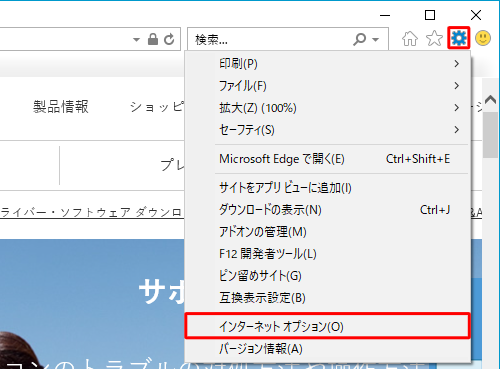
「インターネットオプション」が表示されます。
「セキュリティ」タブをクリックし、「セキュリティ設定を表示または変更するゾーンを選択してください。」欄から「インターネット」をクリックして、「レベルのカスタマイズ」をクリックします。
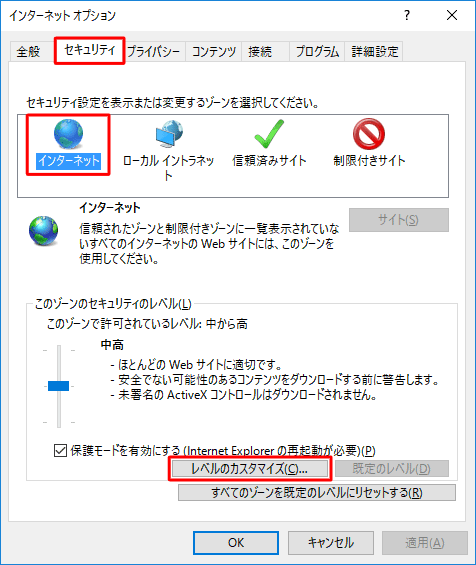
「セキュリティ設定 - インターネットゾーン」が表示されます。
「スクリプト」直下の、「Javaアプレットのスクリプト」「アクティブスクリプト」「スクリプトでのステータスバーの更新を許可する」の「有効にする」をそれぞれクリックして、「OK」をクリックします。
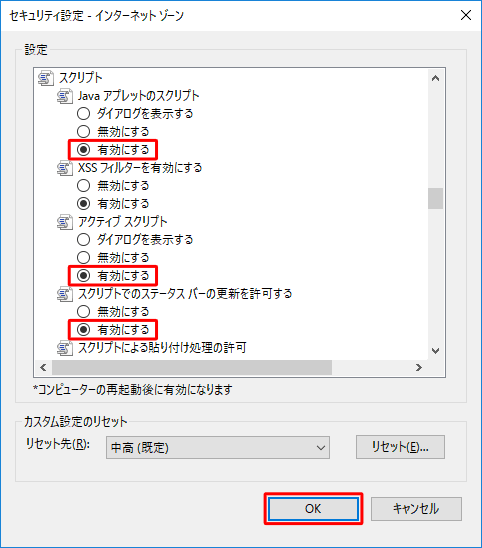
「このゾーンの設定を変更しますか?」というメッセージが表示されたら、「はい」をクリックします。
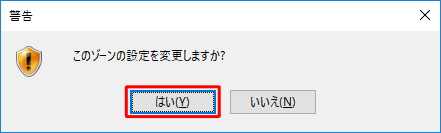
「インターネットオプション」画面に戻ったら、「OK」をクリックします。
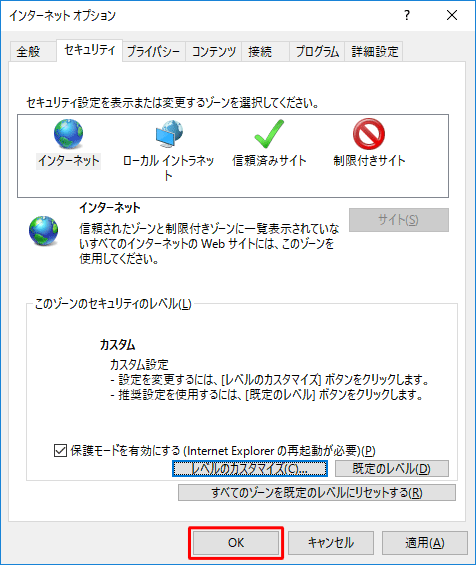
Internet Explorerを再起動すると、設定が反映されます。
以上で操作完了です。
このQ&Aに出てきた用語


 ブラウザーでJavaスクリプトを有効にする方法
ブラウザーでJavaスクリプトを有効にする方法








